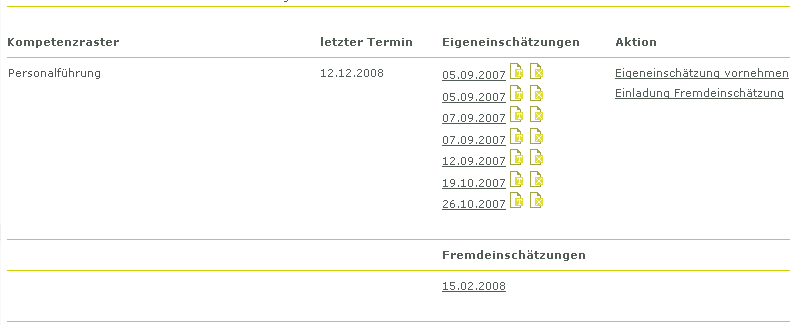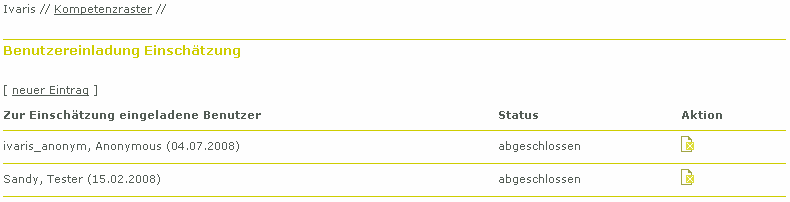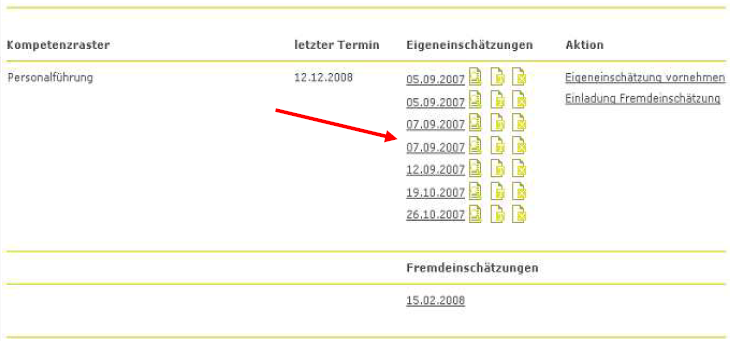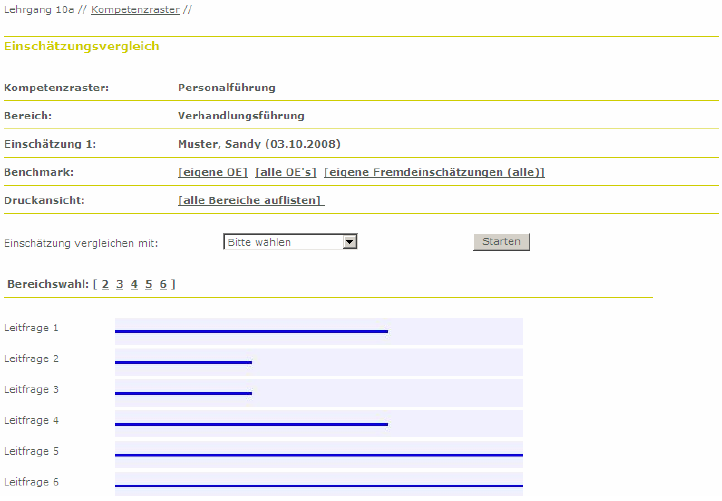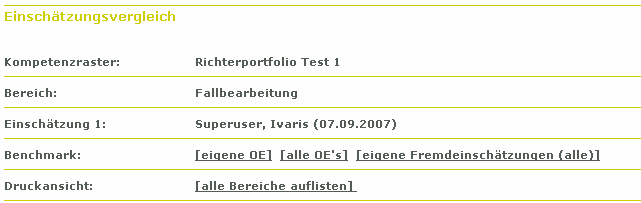(retour à: Page principale)
Grille des compétences
La commande Grille des compétences dans la rubrique Groupe de travail vous permet d’accéder à une ou plusieurs grilles. Vous pouvez vous-même remplir une grille des compétences (propre évaluation). Vous avez aussi la possibilité d’inviter d’autres membres du groupe de travail et utilisatrices/utilisateurs à formuler une évaluation externe.
Remarque: Il est possible de désactiver l’option d’évaluation externe.
Propre évaluation
Vous pouvez procéder à votre propre évaluation en cliquant sur le lien "Réaliser sa propre évaluation". À l’aide de l’exemple, on constate que cet utilisateur a déjà exécuté sept propres évaluations. Il peut en tout temps les consulter. Il peut également y opérer des modifications ou les supprimer.
Remarque: Si les boutons "Effacer" et "Édition" ne figurent pas à côté de la propre évaluation, cela signifie que vous n’avez pas le droit de supprimer ou d’éditer celles-ci.
Évaluation externe
Vous pouvez inviter des personnes tierces à faire une évaluation externe. Pour ce faire, vous devez cliquer sur l’option "Inviter à réaliser une évaluation externe" dans la colonne "Action" de la grille des compétences. Un aperçu des utilisatrices et des utilisateurs déjà invités apparaît.
Les utilisatrices/utilisateurs anonymes qui ne sont pas enregistrés sur la plate-forme sont désignés par la mention "Anonymous". Pour inviter des personnes qui doivent faire une évaluation externe, cliquez sur le bouton "Nouvelle entrée". Dans la partie supérieure, vous avez alors la possibilité d’inviter des participantes/participants qui appartiennent à votre groupe. Pour inviter des personnes qui ne sont pas enregistrées sur la plate-forme, saisissez leur adresse e-mail dans la partie inférieure du masque. Veuillez uniquement saisir une adresse e-mail. Pour procéder à d’autres invitations, vous devez répéter l’opération.
Après avoir sauvegardé l’adresse, la personne invitée recevra un e-mail avec les données d’accès. Le lien figurant dans l’e-mail doit être copié et inséré dans le navigateur. Ensuite, le formulaire à remplir s’affiche automatiquement.
Remarque: Les mêmes personnes peuvent être invitées plusieurs fois à procéder à une évaluation externe.
Vue des évaluations
Vous pouvez en tout temps consulter vos propres évaluations ainsi que les évaluations externes. Pour ce faire, cliquez directement sur la date d’une évaluation.
Une analyse du jour sélectionné s’affiche à l’écran.
Benchmark
Outre la vue de la propre évaluation, vous pouvez également procéder à des comparaisons par rapport aux autres utilisateurs.
Remarque: Vous pouvez seulement comparer avec la moyenne d’autres entrées. Les coordonnées d’autres utilisatrices/utilisateurs (et également les vôtres) sont anonymes.
Clic sur "Propre UO": sont prises en considération les propres évaluations et les évaluations externes rattachées à cette unité d’organisation. Si plusieurs évaluations sont disponibles pour une personne, la dernière évaluation sera respectivement utilisée. (Comment je me vois par rapport à tous les autres appartenant à mon UO)
Clic sur "Toutes les UO": sont prises en considération les propres évaluations et les évaluations externes rattachées à toutes les unités d’organisation qui ont activé la même grille de compétences. Si plusieurs évaluations sont disponibles pour une utilisatrice/un utilisateur, la dernière évaluation sera respectivement utilisée. (Comment je me vois par rapport au reste du monde.)
Clic sur "Propres évaluations externes (toutes)": sont prises en considération les dernières propres évaluations et toutes les évaluations externes personnelles. Si plusieurs évaluations externes ont été effectuées pour une personne, elles sont toutes prises en considération. (Comment je me vois, comment me voient les autres.)
Attention: Seules les dernières évaluations des participantes/participants s’affichent. Les utilisatrices/utilisateurs invités font exception à cette règle. Ici, le système ne peut pas distinguer les différents utilisatrices/utilisateurs et tous sont donc intégrés dans l’analyse.
La dernière propre évaluation est ajoutée à la moyenne des évaluations externes. La moyenne obtenue est arrondie au nombre entier supérieur ou inférieur.
Propres comparaisons
Outre le benchmark, vous pouvez aussi procéder à des comparaisons directes avec l’une de vos évaluations. Pour ce faire, sélectionnez simplement une date d’évaluation externe ou de propre évaluation.
(retour à: Page principale)
Attachments (8)
- 01.png (6.3 KB) - added by admin 12 years ago.
- 02.png (4.5 KB) - added by admin 12 years ago.
- 03.png (11.4 KB) - added by admin 12 years ago.
- 04.png (75.2 KB) - added by admin 12 years ago.
- 05.png (22.1 KB) - added by admin 12 years ago.
- 06.png (4.6 KB) - added by admin 12 years ago.
- 07.png (15.3 KB) - added by admin 12 years ago.
- 08.png (5.9 KB) - added by admin 12 years ago.
Download all attachments as: .zip